Introduction
N0C permet de créer l’image complète du compte du client, de sorte qu’il puisse la restaurer telle qu’elle était à un moment précis dans le temps. Il est aussi possible de télécharger des bases de données et des fichiers pour en faire des copies de sauvegarde, que l’on peut télécharger ailleurs ou supprimer selon les besoins.
Prérequis
Saisissez dans votre navigateur Web l’adresse suivante : https://mg.n0c.com/fr/.
Comment accéder à l’interface de Sauvegarde
- Cliquez sur Sauvegarde :
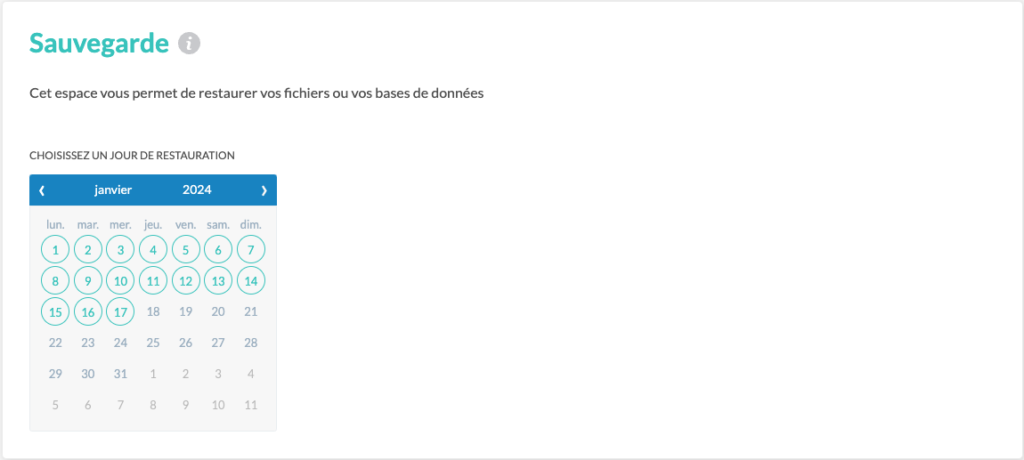
- Les téléchargements disponibles de même qu’un historique complet des opérations de sauvegarde sont affichés dans l’interface :
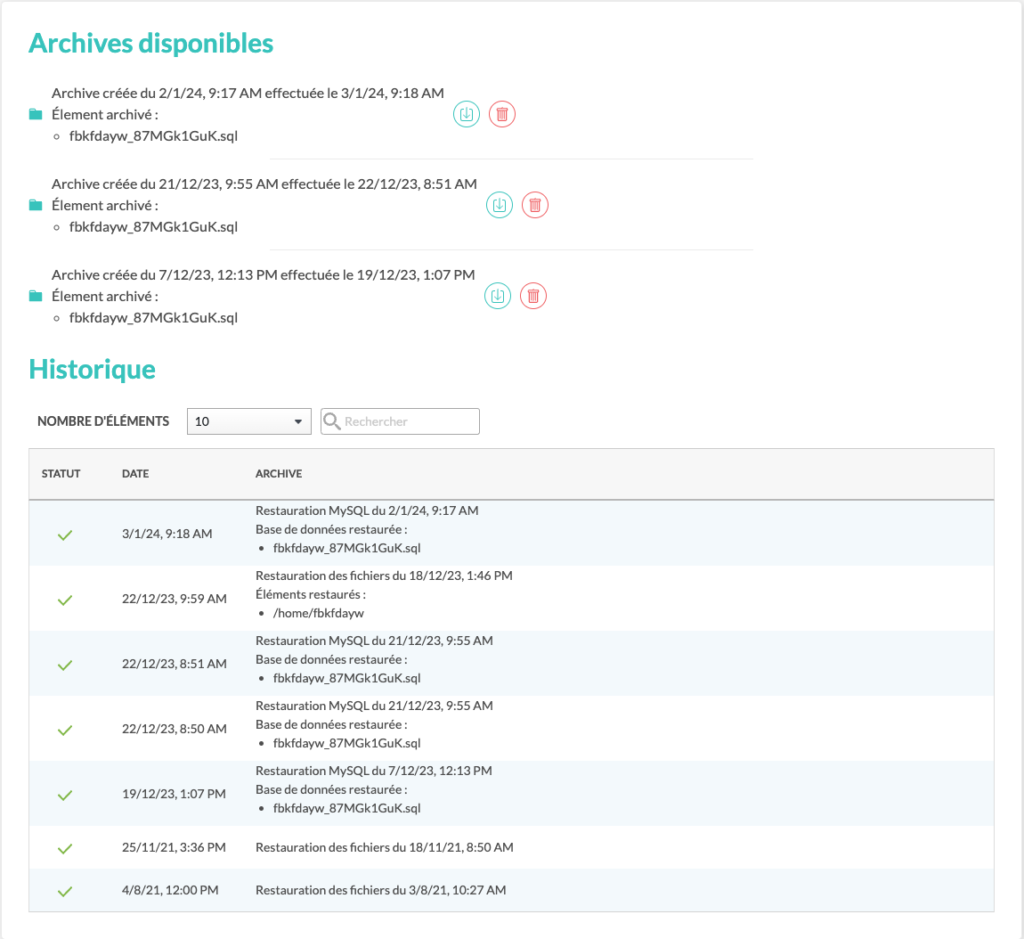
Restaurations et téléchargements
Dans les lignes qui suivent, nous expliquons comment restaurer ou télécharger des bases de données, de même que des fichiers.
Lorsqu’une commande à cette fin est lancée, N0C affiche un message indiquant que l’opération est en cours. Il importe de confirmer que l’opération a bien été faite dans l’Historique au bas de l’écran.
Comment restaurer des bases de données
- Choisissez la journée applicable :
- Sélectionnez la restauration MySQL qui vous intéresse.
- Cliquez sur le bouton Restaurer.
- À l’invite de commande, confirmez votre intention.
Comment télécharger des bases de données
- Choisissez la journée applicable :
- Sélectionnez la restauration MySQL qui vous intéresse.
- Cliquez sur le bouton Extraire.
- À l’invite de commande, confirmez votre intention.
Comment restaurer des fichiers
- Choisissez la journée applicable :
- Cliquez sur le bouton Sélectionner les éléments à restaurer pour sélectionner les fichiers.
- Cochez les fichiers à restaurer :
- Cliquez sur le bouton Restaurer la sélection (prenez note que le bouton Restaurer tous les fichiers est également disponible).
- À l’invite de commande, confirmez votre intention.
Comment créer des archives de fichiers
- Choisissez la journée applicable :
- Cliquez sur le bouton Sélectionner les éléments à restaurer pour sélectionner les fichiers.
- Cochez les fichiers à restaurer :
- Cliquez sur le bouton Créer une archive.
- À l’invite de commande, confirmez votre intention (si vous désirez compresser le fichier, sélectionnez OUI vis-à-vis COMPRESSER LE FICHIER?).
Comment télécharger et supprimer des archives
Les icônes Télécharger et Supprimer sont à votre disposition pour vos archives à conserver ailleurs ou à détruire, selon le cas :





